Versions Compared
Key
- This line was added.
- This line was removed.
- Formatting was changed.
| Anchor | ||||
|---|---|---|---|---|
|
| Table of Contents | ||||||||
|---|---|---|---|---|---|---|---|---|
|
Produto: maxPedido
Permissão de acesso
1- Acesse a Central de Configurações do maxPedido, clique no Menu lateral> Cadastros> Usuários
2- Selecione o usuário desejado e clique no ícone de edição na coluna Ações
3- Na aba Permissões, busque pela permissão "Bloquear campo Previsões de Faturamento" - quando marcada essa opção não irá ser mostrada no aplicativo para o vendedor, quando não marcada irá ser mostrada para que o vendedor possa preencher, tome a ação desejada e clique em salvar.
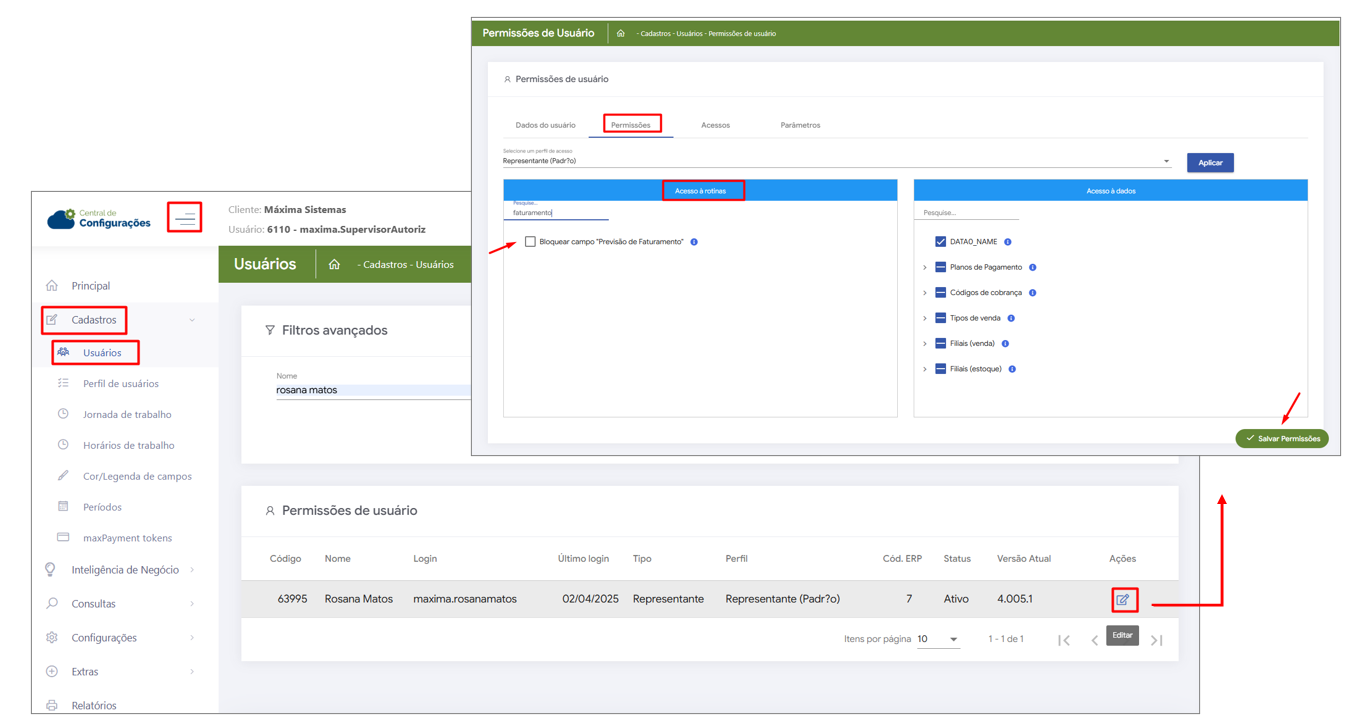 Image Modified
Image Modified
Parametrização x Obrigar preencher Data de Faturamento
1- Na Central de Configurações, clique no Menu lateral> Configurações> Parâmetros
2- Busque pelo parâmetro OBRIGAR_PREVISAO_FATURAMENTO, clique em pesquisar
3- Clique no ícone de edição na coluna Ações e verifique se está habilitado, caso esteja marcado o vendedor será obrigado a preencher previsão de Faturamento, caso não esteja marcado indica que ele poderá prosseguir com o pedido sem o preenchimento dessa informação, tome a ação desejada e clique em salvar.
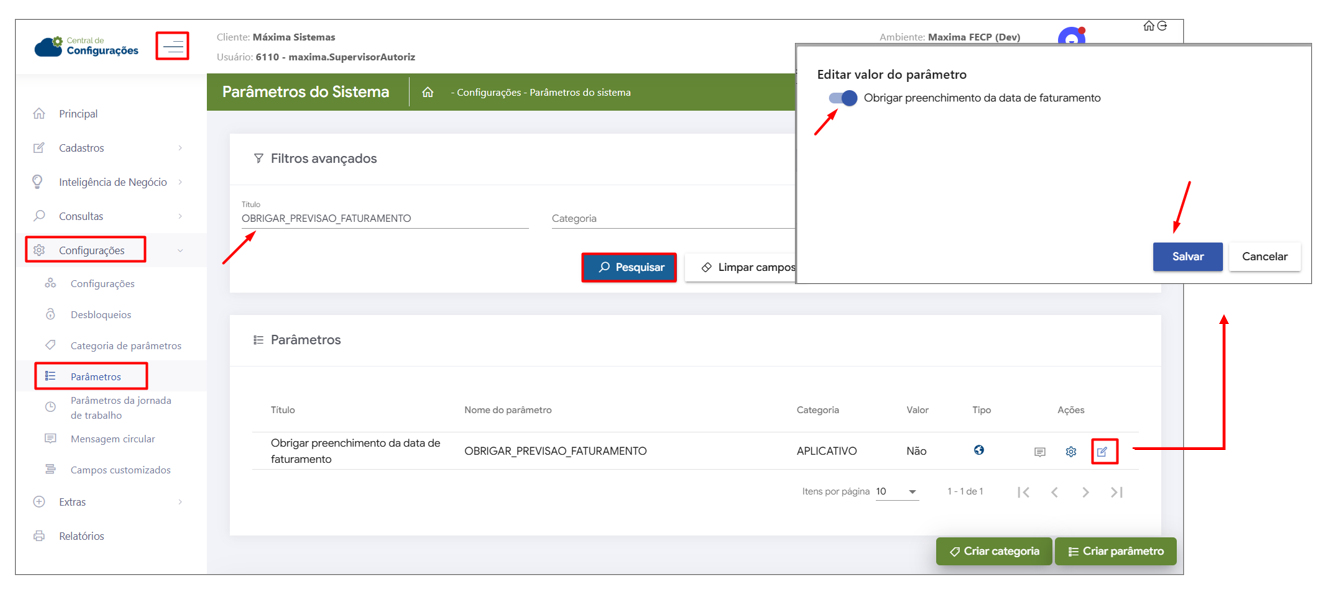 Image Modified
Image Modified
| Warning |
|---|
Parâmetros que podem influenciar na funcionalidade:
Se= ‘S’: Conta a data de previsão de faturamento a partir da data de edição do pedido. Se = ‘N’: Conta a data de previsão de faturamento a partir da data de criação do pedido |
| Tip |
|---|
Caso o parâmetro não esteja cadastrado saiba como Cadastrar. |
Previsão de Faturamento no Aplicativo
1- No momento da confecção do Pedido clique na Aba Totais
2- Clique em definir data e selecione a mesma no calendário que será aberto, clique em definir
| Warning |
|---|
Conforme informado acima a obrigatoriedade de preencher essa informação vai depender se o parâmetro OBRIGAR_PREVISAO_FATURAMENTO está habilitado ou não. |
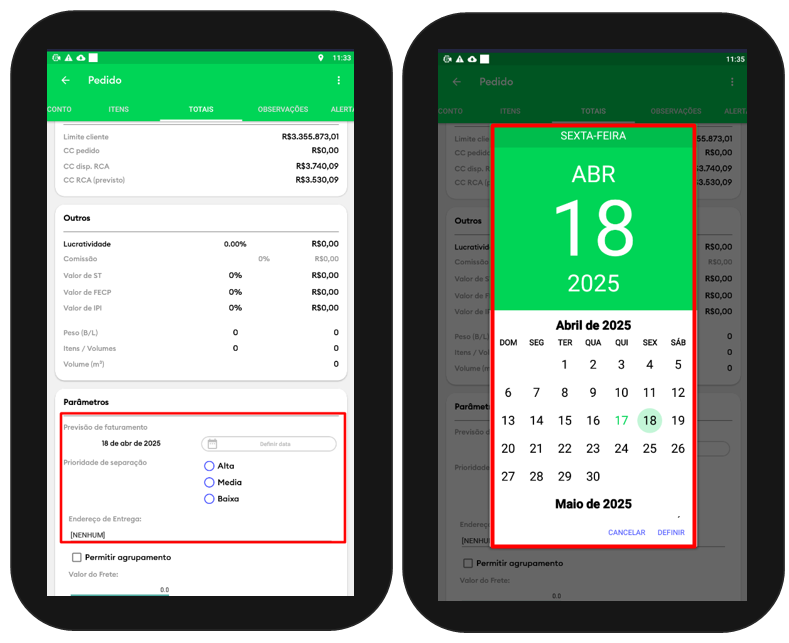 Image Modified
Image Modified
Cópia de Como Trabalhar com Data de faturamento no maxPedidoVoltar
 Image Modified
Image Modified
Artigos Relacionados
| Content by Label | ||||||||||||||||||
|---|---|---|---|---|---|---|---|---|---|---|---|---|---|---|---|---|---|---|
|
Artigo revisado por João Pedro Alves

